Haben Sie Probleme mit Ihren Hubsan Videodateien? Vielleicht haben Sie unerwartete Fehler oder Schwierigkeiten beim Zugriff auf Ihr Filmmaterial oder beim Abspielen. Der Umgang mit Problemen mit Hubsan Videodateien kann frustrierend sein, aber bleiben Sie ruhig! Einige effektive Schritte zur Fehlerbehebung können helfen, diese Probleme zu lösen.
Wenn Sie also Probleme mit Ihren Hubsan Videodateien haben, bleiben Sie dran! Gemeinsam werden wir diese Probleme lösen und dafür sorgen, dass Ihre Videos wieder reibungslos laufen.
In diesem Artikel
Was ist Hubsan?
Drohnen sind sehr beliebt, um coole Videos aus der Luft aufzunehmen. Das sind ferngesteuerte fliegende Kameras, die aus allen Richtungen gute Aufnahmen machen können. So erhalten Sie ein vollständiges Bild. Aufgrund ihrer Flexibilität und großartigen Funktionen werden sie in vielen Bereichen eingesetzt. Dazu gehören die Wissenschaft, die Erkundung neuer Orte, militärische Dinge, Rechtsfälle und das Erstellen von Karten der Welt. Die Leute benutzen sie auch, um besondere Ereignisse wie Hochzeiten, Partys und Reisen zu filmen. Sie sind in der behördlichen und geschäftlichen Welt wichtig, weil sie bei vielen Aufgaben nützlich sind.
Hubsan Drohnen sind berühmt für ihre atemberaubenden Aussichten aus der Höhe. In den Vereinigten Staaten sind 860.860 Drohnen registriert. Manchmal gibt es jedoch einige Probleme mit den Videodateien, die sich auf die Qualität oder die Benutzerfreundlichkeit der Videos auswirken können.
Häufige Gründe für das Auftreten von Problemen mit Hubsan Video-Dateien
Bei verschiedenen Typen von Hubsan-Videodateien können manchmal Probleme auftreten. Das liegt daran, dass sie vielleicht nicht gut mit bestimmten Dingen zusammenpassen oder nicht die richtige Form haben. Im Folgenden finden Sie einige häufige Probleme und deren Ursachen:
- Nicht unterstütztes Format: Einige Softwares oder Videoplayer können möglicherweise bestimmte Arten von Hubsan-Videodateien (wie MP4, MOV oder AVI, die Codecs wie H.264 oder H.265 zur Komprimierung verwenden) nicht verarbeiten. Das liegt daran, dass nicht alle Programme mit allen Möglichkeiten arbeiten können, mit denen die Hubsan Kameras Videos speichern.
- Defekte Dateien: Manchmal können Videos durch die Art der Aufnahme, das Verschieben zwischen Geräten oder durch Probleme mit dem Speicherort beschädigt werden. In diesem Fall werden die Videos möglicherweise nicht richtig abgespielt oder sogar nicht geöffnet.
- Sound- und Video-Synchronisationsproblem: Ab und zu kann es vorkommen, dass Sound und Video in Hubsan-Videos nicht richtig übereinstimmen. Dies kann dazu führen, dass das Video schwer anzusehen oder zu bearbeiten ist.
- Probleme mit Qualität und Größe: Hubsan Kameras erstellen Videos in verschiedenen Größen und Qualitätsstufen. Manchmal kann die Software oder das Gerät, das Sie verwenden, mit diesen speziellen Arten der Videoerstellung nicht umgehen, was zu Problemen führt.
5 Wege zur Behebung des Hubsan Video Datei Problems
Es ist noch nicht zu spät mit Ihrem Hubsan Video. Es gibt immer noch Möglichkeiten, das Problem zu lösen. Hier sind einige Möglichkeiten, wie Sie dieses Problem beheben können. Werfen Sie einen Blick darauf.
Methode 1. Professionelles Video-Reparatur-Tool verwenden
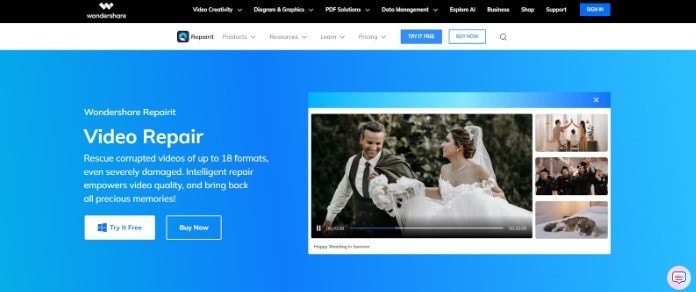
Wichtigste Funktionen
- Kann Ihre Hubsan Videoprobleme wie fehlender Sound, schwarzer Bildschirm, verschwommenes Video, etc. beheben.
- Reparieren Sie Hubsan-Videos in mehr als 15 verschiedenen Videoformaten, wie z.B. MP4, MOV, MKV, etc.
- Erweiterter Reparaturmodus für stark beschädigte Hubsan-Videos.
- Repairit verfügt über einen schnellen und einen erweiterten Scan-Modus. Je nachdem, wie stark Ihre Hubsan-Videodatei beschädigt ist, können Sie eine der beiden Optionen verwenden.
Wie kann man die beschädigte Hubsan Video-Datei reparieren?
Schritt 1 Wondershare Repairit herunterladen
Holen Sie sich Wondershare Repairit auf Ihren Windows oder Mac, indem Sie es herunterladen und installieren.
Schritt 2 Fügen Sie Ihre beschädigte Hubsan Video-Datei hinzu
Klicken Sie im Bereich der Videoreparatur auf die Schaltfläche "+Hinzufügen", um Ihre beschädigten Hubsan Videodateien in die Reparaturliste aufzunehmen.

Schritt 3 Starten Sie die Reparatur Ihrer Hubsan Videodateien
Sobald Sie die beschädigten Hubsan-Videodateien hochgeladen haben, wählen Sie bitte die Reparieren Schaltfläche, um den Videoreparaturvorgang zu starten.

Sobald die Reparatur abgeschlossen ist, erscheint ein Fenster, das Sie auffordert, die reparierten Videos zu speichern und in der Vorschau anzusehen. Klicken Sie einfach auf OK, um sie zu speichern.

Schritt 4 Vorschau der reparierten Hubsan Video-Datei
Klicken Sie auf die Vorschau Schaltfläche, um die reparierten Videos anzusehen. So können Sie sicherstellen, dass sie vollständig repariert sind, bevor Sie sie speichern.

Wenn Ihnen die reparierten Videos gut erscheinen, wählen Sie Speichern und wählen Sie einen Ort zum Speichern. Vermeiden Sie jedoch, sie an dem Ort zu speichern, an dem sie ursprünglich beschädigt wurden.

Das Speichern der reparierten Videos wird einige Augenblicke dauern, haben Sie also bitte etwas Geduld.

Methode 2. Hardware sorgfältig prüfen
Angenommen, Sie haben Probleme mit der Videoqualität Ihrer Aufnahmen mit Ihrer Hubsan Drohne. Wenn sie verschwommen oder lückenhaft sind, sollten Sie unbedingt Ihre Hardware überprüfen. Befolgen Sie diese Schritte, um sicherzustellen, dass alles für großartige Videoaufnahmen richtig eingestellt ist:
- Drohnenmodell: Stellen Sie sicher, dass Sie die richtige Drohne zum Aufnehmen von Videos verwenden. Prüfen Sie die Richtlinien des Herstellers, um sicherzustellen, dass es kompatibel und in gutem Zustand ist.
- SD-Karte: Überprüfen Sie die SD-Karte, die Sie zum Speichern von Videos verwenden. Sie sollte die von Hubsan empfohlenen Anforderungen erfüllen. Stellen Sie sicher, dass sie nicht beschädigt, fehlerhaft oder fast voll ist. Formatieren Sie bei Bedarf die SD-Karte oder besorgen Sie sich eine neue, die mit Ihrer Drohne funktioniert.
- Aufladen: Stellen Sie vor der Aufnahme sicher, dass der Akku der Drohne vollständig geladen ist. Verwenden Sie das von Hubsan empfohlene Ladegerät und befolgen Sie die dortigen Anweisungen zum Laden. Wenn der Akku nicht richtig aufgeladen ist, kann dies die Qualität Ihrer Videos und die Funktionsfähigkeit der Drohne beeinträchtigen.
Methode 3. Formatieren der SD-Karte
Wenn Sie Probleme mit Ihren Hubsan Videodateien haben, z.B. Probleme beim Aufnehmen oder Speichern, sollten Sie als erstes Ihre SD-Karte überprüfen. Denken Sie immer daran, dass Hubsan unterschiedliche Modelle und SD-Kartenanforderungen hat. Stellen Sie sicher, dass die SD-Karte den Anforderungen für Ihr Drohnenmodell entspricht:
- Für Hubsan H501S: Die empfohlene SD-Karte sollte zwischen 16GB und 64GB groß sein, mindestens Klasse 4 oder höher haben und das exFAT-Dateisystem verwenden.
- Für Hubsan H501SS/H501A: Die empfohlene SD-Karte sollte ebenfalls zwischen 16GB und 64GB groß sein, mindestens Class 10 oder höher und das FAT32-Dateisystem verwenden.
Wenn Ihre SD-Karte diese Anforderungen nicht erfüllt, sollten Sie sie durch eine kompatible Karte ersetzen. Wenn die Probleme weiterhin bestehen, können Sie versuchen, die SD-Karte zu formatieren, bevor Sie erneut versuchen, Videos aufzunehmen. Folgen Sie diesen Schritten, um die SD-Karte zu formatieren:
Schritt 1. Schließen Sie die SD-Karte an Ihren Computer an und suchen Sie das entsprechende Laufwerk.
Schritt 2. Klicken Sie mit der rechten Maustaste auf das SD-Kartenlaufwerk und wählen Sie die Option "Formatieren" aus dem Menü.
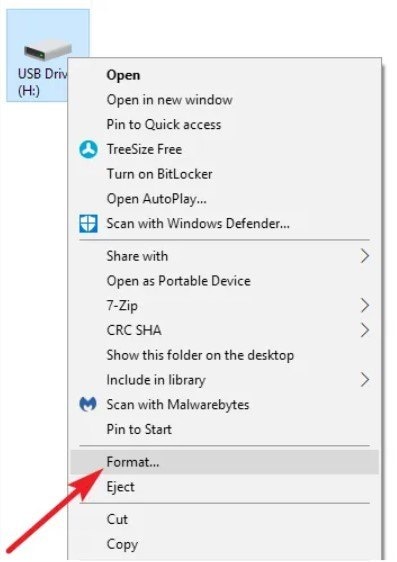
Schritt 3. Wählen Sie dann im Formatierungsfenster die Größe der Dateisystemzuweisung aus (die vorgeschlagene Größe ist 32 KB). Geben Sie im Abschnitt "Volumenbeschriftung" nichts ein.
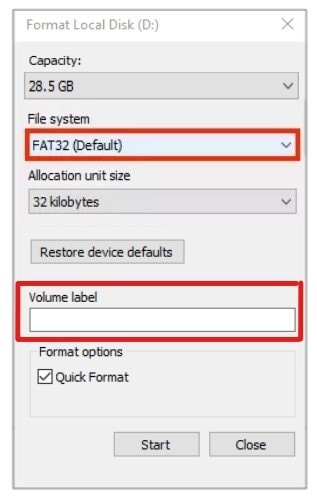
Schritt 4. Klicken Sie anschließend auf die "Start" Schaltfläche, um den Formatierungsvorgang zu starten.
Schritt 5. Bestätigen Sie den Vorgang und warten Sie, bis die Formatierung abgeschlossen ist.
Schritt 6. Prüfen Sie anschließend, ob diese Methode das Problem mit Ihrer SD-Karte behoben hat.
Methode 4. Digitale Videoreparatur verwenden
Um Ihre beschädigten Hubsan-Videodateien zu reparieren, können Sie Digital Video Repair verwenden. Und so geht's:
Schritt 1. Laden Sie Digital Video Repair herunter und installieren Sie es mit Hilfe der mitgelieferten .exe-Datei auf Ihrem PC.
Schritt 2. Erstellen Sie einen temporären Ordner auf Ihrem Computer. Legen Sie sowohl die beschädigten als auch die funktionierenden Videodateien in diesen Ordner. Die Arbeitsdatei wird während der Reparatur als Referenz verwendet.
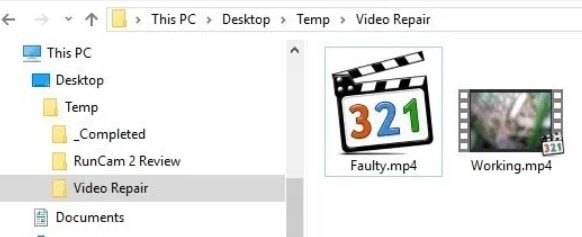
Schritt 3. Öffnen Sie die digitale Videoreparatur über Ihr Startmenü. Wählen Sie "Eingabedatei" und wählen Sie das beschädigte Video aus dem temporären Ordner. Klicken Sie dann auf "Öffnen".
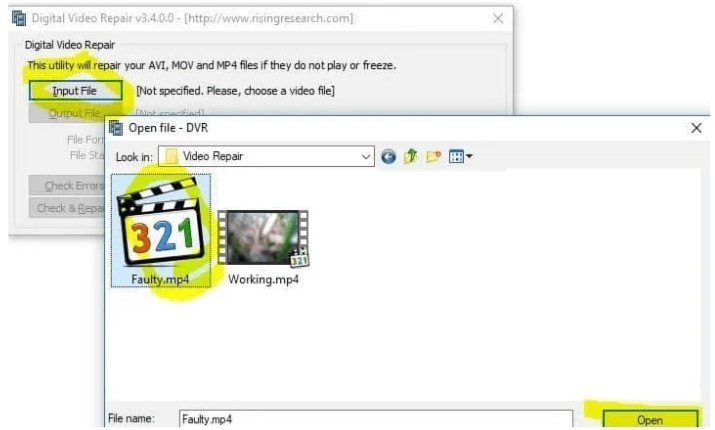
Schritt 4. Lassen Sie die "Ausgabedatei" Einstellung unverändert. Dadurch wird sichergestellt, dass Ihre Originaldatei sicher bleibt, während die Reparatur eine Kopie erstellt.
Schritt 5. Die App erkennt möglicherweise, dass die Datei beschädigt ist und bietet "Reparieren" an. Wenn nicht, klicken Sie auf "Fehler prüfen".

Schritt 6. Klicken Sie auf "Reparieren", um die Analyse zu starten. Sie werden aufgefordert, eine Arbeitsdatei auszuwählen, die Sie als Referenz verwenden können, um die fehlerhaften Header des Videos zu reparieren. Klicken Sie auf "Ja" und suchen Sie die funktionierende .MP4- oder MOV-Datei (sie wird nicht verändert).
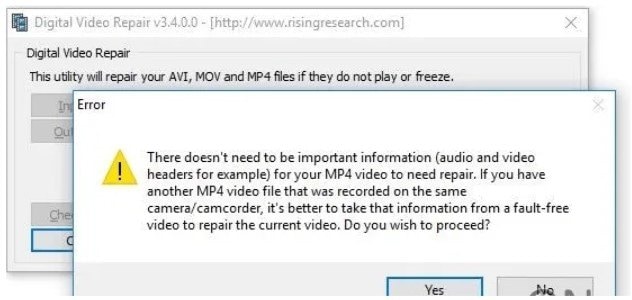
Schritt 7. Die Reparatur wird nach einer Weile abgeschlossen (je nach Größe der Datei).
Schritt 8. Gehen Sie zum temporären Ordner und doppelklicken Sie auf die Datei mit "(copy)" am Ende. Dies ist die korrigierte Version. Hoffentlich funktioniert sie jetzt reibungslos und ohne Probleme.
Methode 5. VLC Media Player verwenden
Wenn Sie kleinere Störungen oder Probleme mit Ihren Hubsan-Videodateien haben, können Sie den kostenlosen VLC Media Player verwenden, um diese zu beheben. Folgen Sie diesen Schritten, um beschädigte Videos mit dem VLC Media Player zu reparieren.
Schritt 1. Wenn Ihr Hubsan-Video eine MP4- oder MOV-Datei ist, benennen Sie es in AVI um. Dies hilft bei der Vorbereitung auf den Reparaturprozess.
Schritt 2. Öffnen Sie den VLC Media Player. Klicken Sie auf "Medien" und wählen Sie "Datei öffnen". Suchen Sie die umbenannte AVI-Datei und öffnen Sie sie.
Schritt 3. Während das Video abgespielt wird, gehen Sie zum oberen Menü und wählen Sie "Tools".
Schritt 4. Wählen Sie im "Tools" Menü die Option "Einstellungen". Wählen Sie dann "Eingabe & Codecs".
Schritt 5. Suchen Sie in den Einstellungen nach "AVI-Dateien reparieren". Klicken Sie auf die Dropdown-Liste daneben und wählen Sie "Immer reparieren".
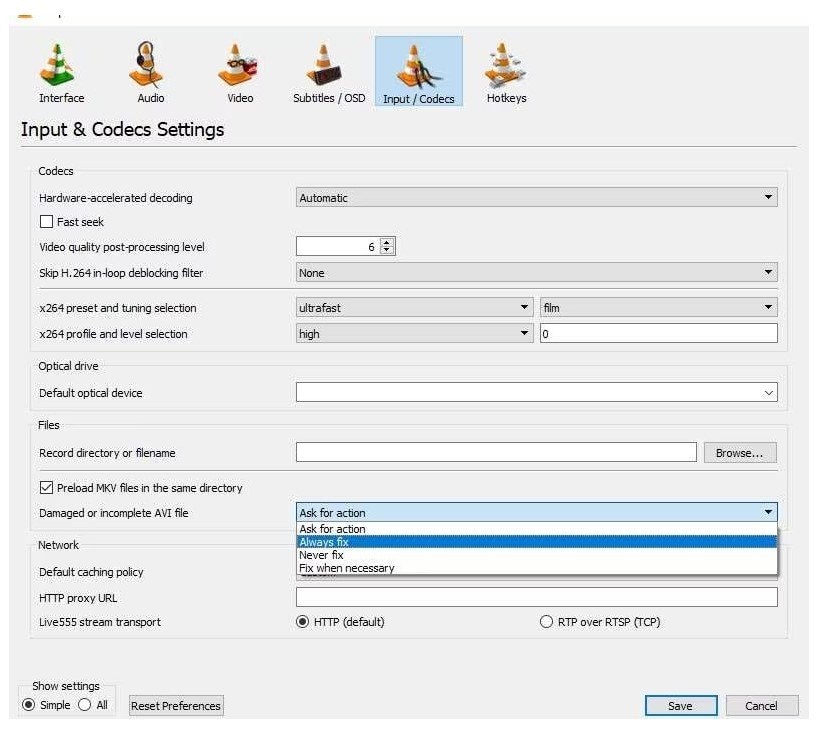
Schritt 6. Sobald Sie "Immer reparieren" ausgewählt haben, klicken Sie auf "Speichern", um die Änderungen zu übernehmen.
Mit dieser Methode können Sie kleinere Probleme oder Störungen in Ihren Hubsan-Videodateien mit dem VLC Media Player beheben.
Mit diesen vielfältigen Möglichkeiten können Sie sicherstellen, dass Ihr Hubsan Videoproblem gelöst wird. Auch wenn es Lösungen für diese Art von Problemen gibt, sollten Sie immer besonders vorsichtig sein und wissen, wie Sie verhindern können, dass sich die gleiche Geschichte wiederholt. Aber wie?
Bonus-Tipps: Wie kann man verhindern, dass Hubsan Videodateien beschädigt werden?
Um Ihre wertvollen Erinnerungen zu bewahren, ist es wichtig, dass Ihre Hubsan Videodateien nicht beschädigt werden. Hier finden Sie einige wertvolle Tipps, wie Sie verhindern können, dass Hubsan Videodateien beschädigt werden:
Tipp 1. Wählen Sie hochwertige SD-Karten
Kaufen Sie SD-Karten von guter Qualität, die Hubsan für Ihre Drohne empfiehlt. Sie sollten genügend Platz haben und den Anforderungen von Hubsan entsprechen. Billige oder unzuverlässige Karten können leicht kaputt gehen.
Tipp 2. SD-Karten in der Drohne formatieren
Bevor Sie eine neue oder eine bereits verwendete Karte benutzen, formatieren Sie sie in den Einstellungen der Drohne. Dies hilft, Probleme mit dem Dateisystem zu vermeiden, die Ihre Videos beeinträchtigen könnten.
Tipp 3. Vermeiden Sie plötzlichen Stromausfall
Vergewissern Sie sich, dass der Akku Ihrer Drohne genügend Energie hat, bevor Sie mit der Aufnahme beginnen. Wenn der Akku während der Aufnahme zu schwach wird, können die Videodateien beschädigt werden. Überwachen Sie den Ladezustand des Akkus und holen Sie die Drohne zurück, wenn er zur Neige geht.
Tipp 4. Halten Sie die Verbindungen stabil
Halten Sie die Verbindung stabil, wenn Sie Videos von Ihrer Drohne auf einen Computer oder andere Geräte übertragen. Wenn Sie die Verbindung plötzlich unterbrechen, können die Dateien durcheinander geraten. Befolgen Sie immer die richtigen Schritte, um Geräte sicher abzutrennen.
Fazit
Die Behebung von Problemen mit Hubsan-Videodateien sorgt für eine reibungslose Wiedergabe von Erinnerungen aus der Luft. Fehlerbehebungen wie nicht unterstützte Formate oder Synchronisierungsprobleme können behoben werden. Sie können Reparatur-Tools verwenden oder die Hardware-Kompatibilität überprüfen. Probieren Sie professionelle Reparatur-Tools wie Wondershare Repairit-Video Repair oder die digitale Videoreparatur, um Dateiprobleme zu beheben. Der VLC Media Player kann kleinere Störungen beheben. Das Überprüfen und Formatieren der SD-Karte und das Sicherstellen stabiler Verbindungen sind entscheidend. Tipps zur Vorbeugung wie die Verwendung hochwertiger SD-Karten, die Formatierung in der Drohne, die Vermeidung von Stromausfällen und die Aufrechterhaltung stabiler Verbindungen können aktuelle Probleme lösen und zukünftige Aufnahmen sichern. Wenn Sie diese Tipps und Präventivmaßnahmen befolgen, können Sie Probleme mit Hubsan Videos beheben und die Aufnahmen Ihrer Drohne bewahren.
FAQ
Warum lassen sich meine Hubsan Videodateien auf bestimmten Geräten oder mit bestimmter Software nicht abspielen?
Hubsan Drohnen verwenden möglicherweise bestimmte Dateiformate, die nicht von allen Geräten oder Softwareprogrammen unterstützt werden. Versuchen Sie es mit kompatiblen Mediaplayern oder konvertieren Sie das Dateiformat des Videos in ein allgemein akzeptiertes Format.Was soll ich tun, wenn meine Hubsan Videodateien ein Synchronisationsproblem zwischen Audio und Video aufweisen?
Ein Synchronisationsproblem zwischen Audio- und Videospuren kann aus verschiedenen Gründen auftreten. Versuchen Sie, die Synchronisation mit einer Videobearbeitungssoftware manuell anzupassen. Sie können auch die Verwendung von Reparatur-Tools in Betracht ziehen, die speziell für dieses Problem entwickelt wurden.Wie kann ich verhindern, dass Hubsan Videodateien in Zukunft beschädigt werden?
Um die Beschädigung von Hubsan-Videodateien zu vermeiden, verwenden Sie hochwertige SD-Karten, die für Ihr Drohnenmodell empfohlen werden. Formatieren Sie die SD-Karte vor der Verwendung und achten Sie auf einen ausreichenden Akkustand während der Aufnahme. Auf diese Weise können Sie ein abruptes Herunterfahren verhindern, das die Videodateien beschädigen könnte.

